So deaktivieren Sie die Audiobeschreibung bei Amazon Prime Video
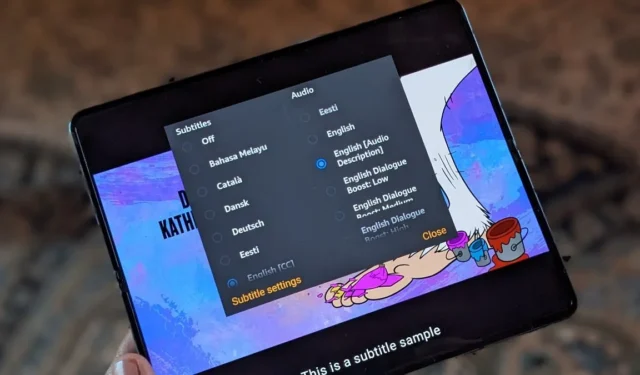
Spricht Ihr Fernseher, insbesondere die Prime Video-App, mit Ihnen oder beschreibt er alles, was in dem Film passiert, den Sie gerade ansehen? Dies ist der Barrierefreiheitsfunktion Audiobeschreibung zu verdanken. Es beschreibt die Szenen und sagt Ihnen, was auf dem Bildschirm passiert. Wenn Sie möchten, dass Ihr Fernseher Ihnen solche Dinge nicht mehr sagt, müssen Sie die Audiobeschreibung entfernen. In diesem Tutorial erfahren Sie, wie Sie die Audiobeschreibung für Amazon Prime Video auf Android, iPhone, PC, Samsung TV und Fire TV Stick deaktivieren.
Deaktivieren Sie die Audiobeschreibung für Prime Video auf einem Samsung-Fernseher
Befolgen Sie diese Schritte, um die Audiobeschreibung in Prime Video auf Samsung-Fernsehern zu entfernen:
- Starten Sie die Prime Video-App auf Ihrem Fernseher und spielen Sie einen Film ab.
- Sobald das Video abgespielt wird, drücken Sie zweimal die Navigationstaste nach oben auf der Fernbedienung des Fernsehers. Sie sehen Optionen wie Untertitel, Audio und Sprachen usw. Wählen Sie „Audio und Sprachen“.
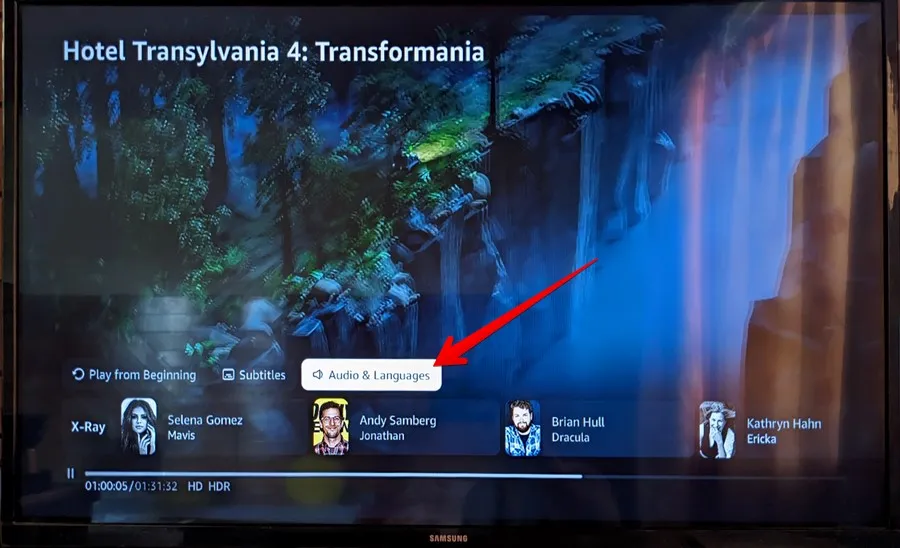
- Drücken Sie mit der „Auswahl“-Taste der TV-Fernbedienung auf die aktuell ausgewählte Sprache.
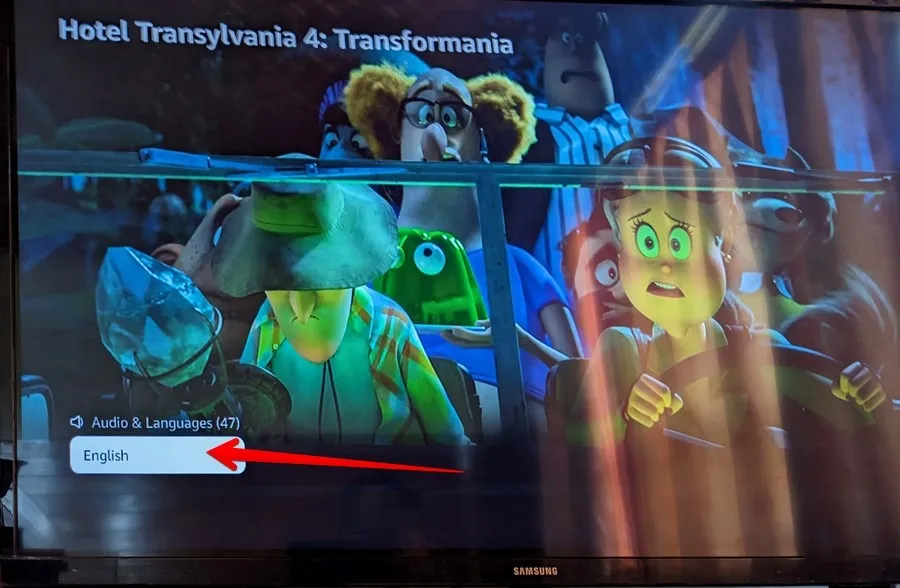
- Wählen Sie die Sprache „Englisch“ aus und stellen Sie sicher, dass Sie die Sprache auswählen, in der nicht „Audio“ oder „Audiobeschreibung“ steht.
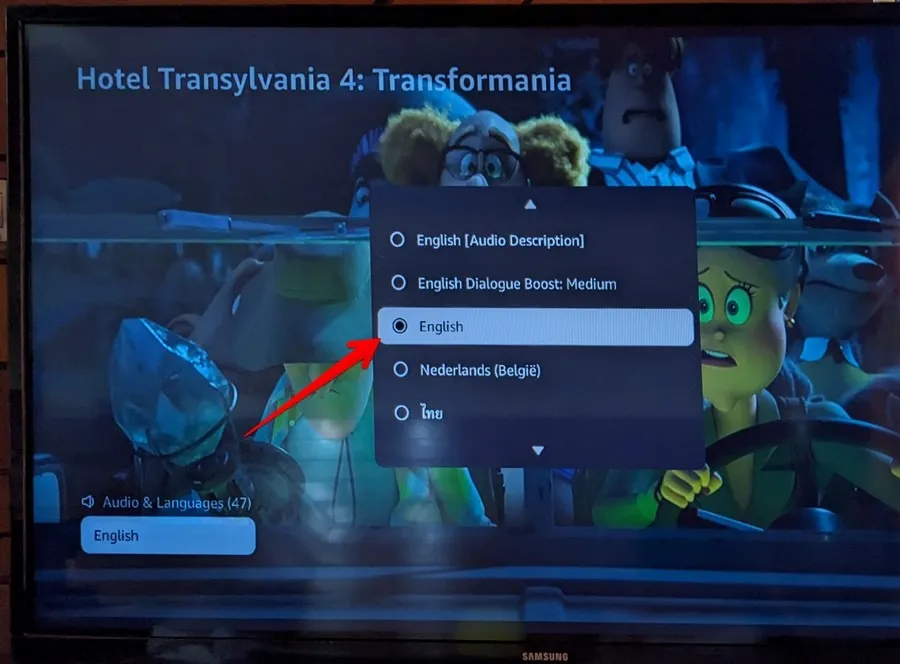
Deaktivieren Sie die Audiobeschreibung für die Amazon Prime Video-App auf Fire TV
Es gibt zwei Möglichkeiten, Prime Video-Audiobeschreibungen auf Fire TV zu entfernen.
Von der Prime Video App
- Öffnen Sie die Prime Video-App auf Ihrem Fire TV oder Fire TV Stick.
- Spielen Sie das Video oder den Film mit der Audiobeschreibung ab.
- Drücken Sie die Taste mit den drei Balken auf Ihrer Fire TV-Fernbedienung, um das Menü „Optionen“ anzuzeigen.

- Wählen Sie „Audio“ aus dem Menü.
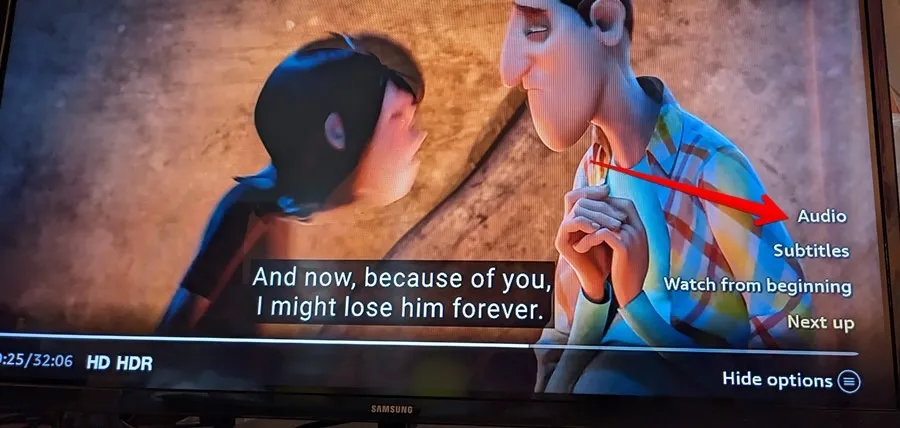
- Unter der Option „Audiosprachen“ sehen Sie „Englisch (Audiobeschreibung)“. Drücken Sie die „Auswählen“-Taste auf Ihrer Fernbedienung, um die Liste der verfügbaren Sprachen anzuzeigen.
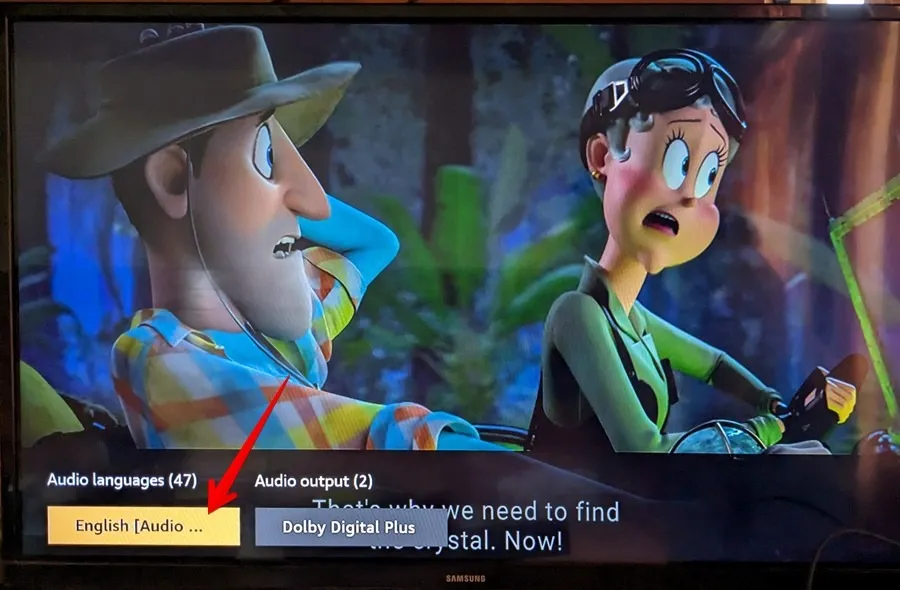
- Scrollen Sie in der Liste der Sprachen nach oben oder unten und wählen Sie „Englisch“ anstelle der Sprache mit der Audiobeschreibung in Klammern. Kehren Sie zur Wiedergabe des Videos zurück. Hoffentlich hören Sie den Ton ohne Audiobeschreibung.
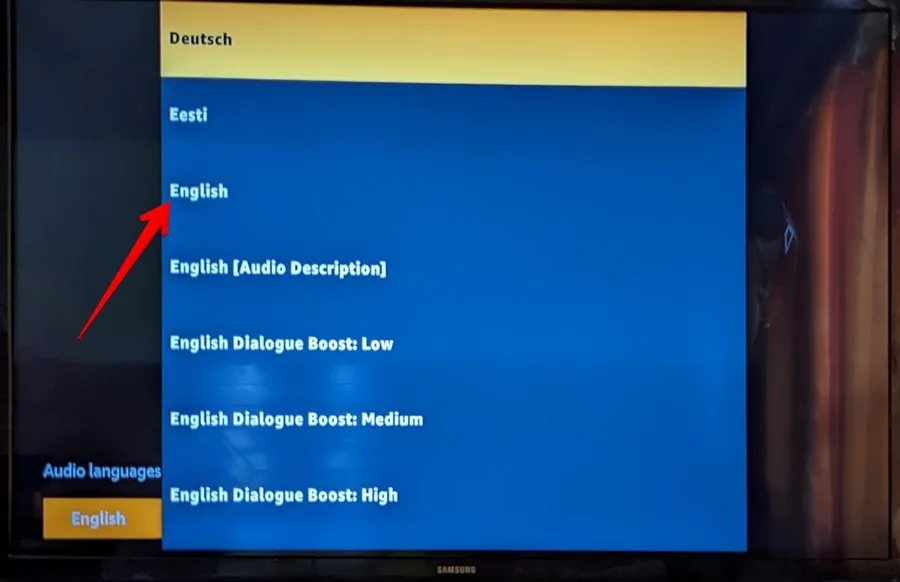
In den Fire TV- oder Fire TV Stick-Einstellungen
- Gehen Sie zum Startbildschirm Ihres Fire TV oder Fire TV Stick.
- Einstellungen auswählen.
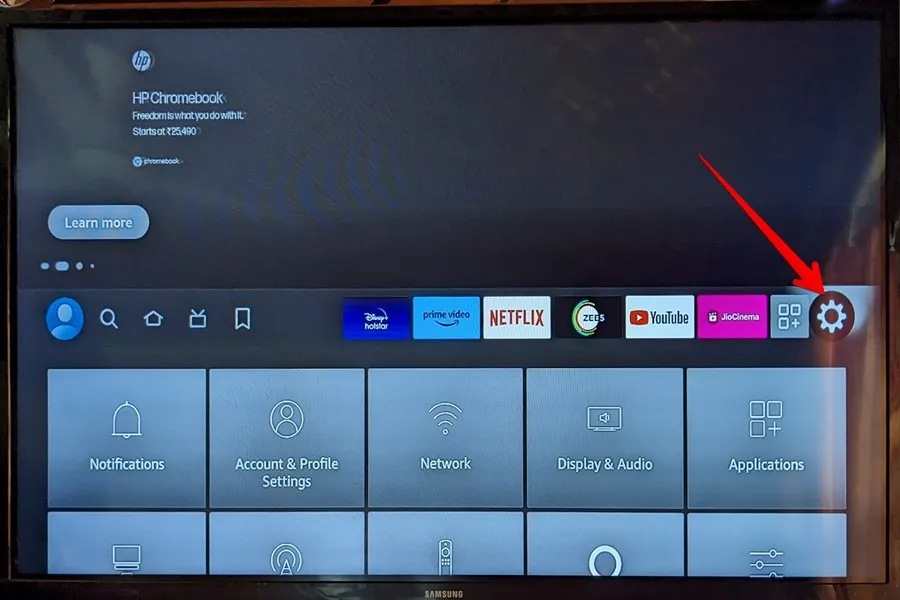
- Scrollen Sie nach unten und wählen Sie „Barrierefreiheit“.
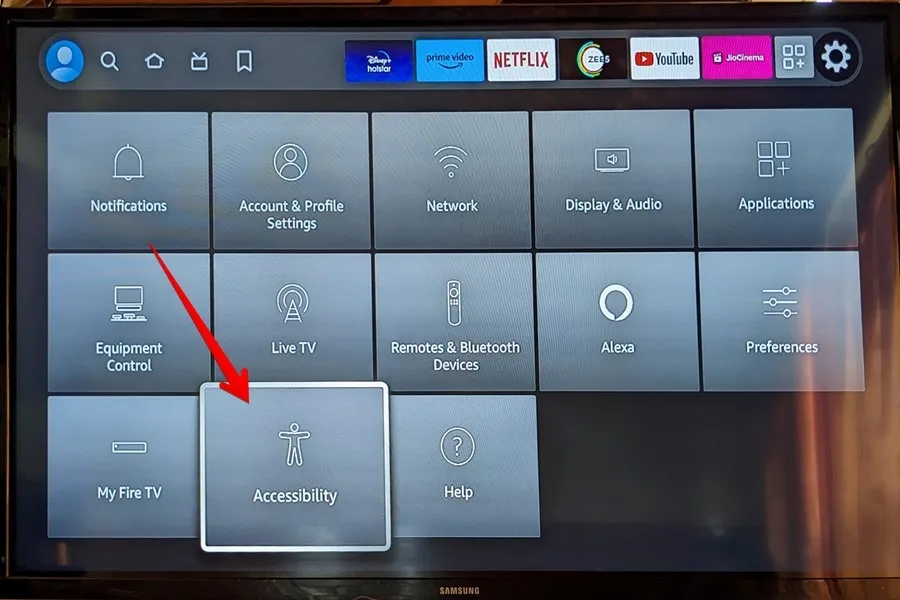
- Scrollen Sie erneut nach unten und wählen Sie „Audiobeschreibung“.
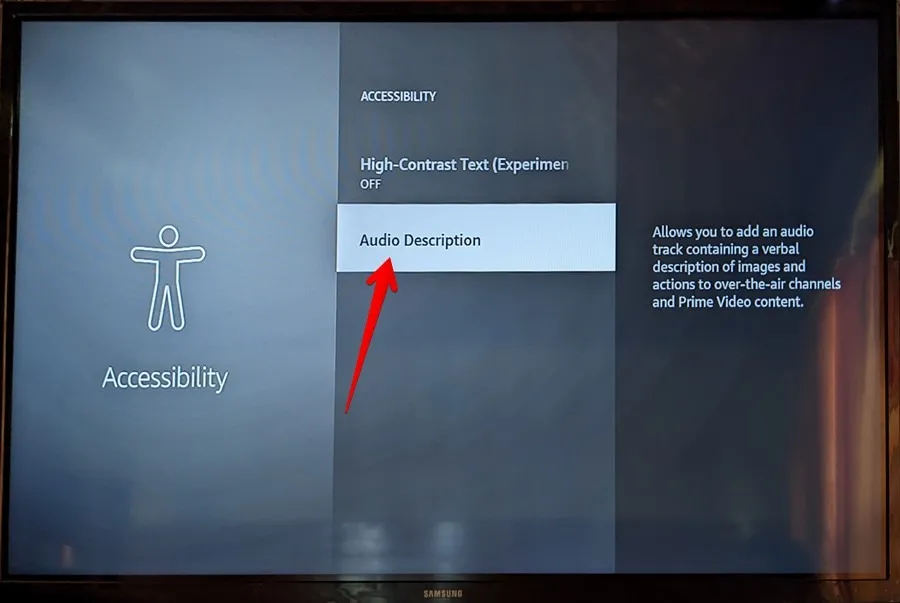
- Sie sehen die Apps, in denen Audiobeschreibungen aktiviert werden können. Suchen Sie nach „Prime Video“. Wenn „Ein“ angezeigt wird, drücken Sie die „Auswahl“-Taste auf Ihrer Fernbedienung, um es auszuschalten. Wenn es bereits ausgeschaltet ist, aktivieren Sie es und schalten Sie es dann aus.
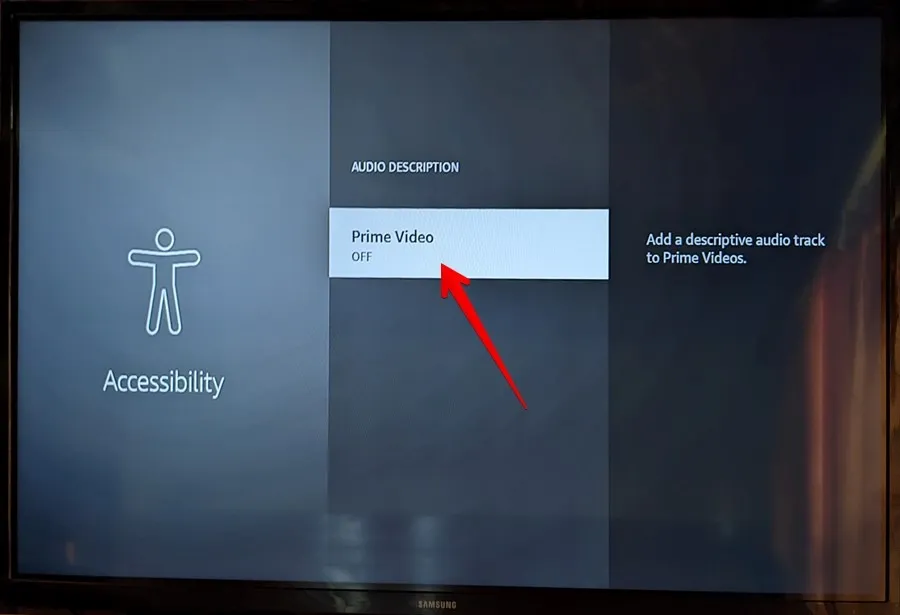
Deaktivieren Sie die Audiobeschreibung für die Prime Video-App auf Android und iPhone
- Öffnen Sie die Prime Video-App auf Ihrem Telefon und spielen Sie das Video ab.
- Tippen Sie einmal auf den Bildschirm, um die verfügbaren Optionen anzuzeigen, und tippen Sie dann oben auf das Untertitelsymbol.
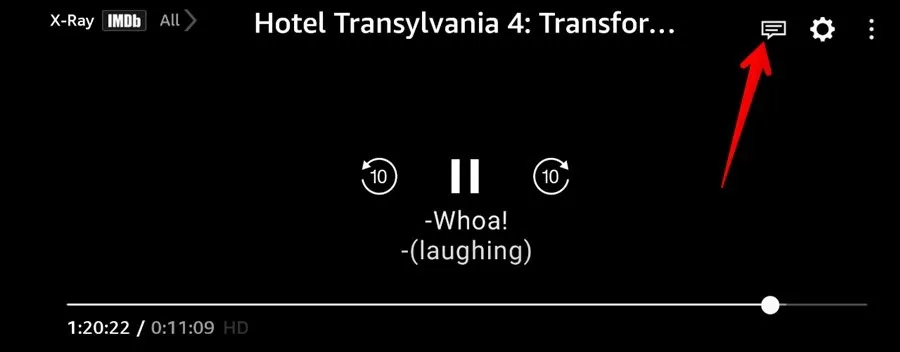
- Scrollen Sie durch die Liste der verfügbaren Sprachen im Abschnitt „Audio“, wählen Sie „Englisch“ und klicken Sie dann auf „Schließen“.
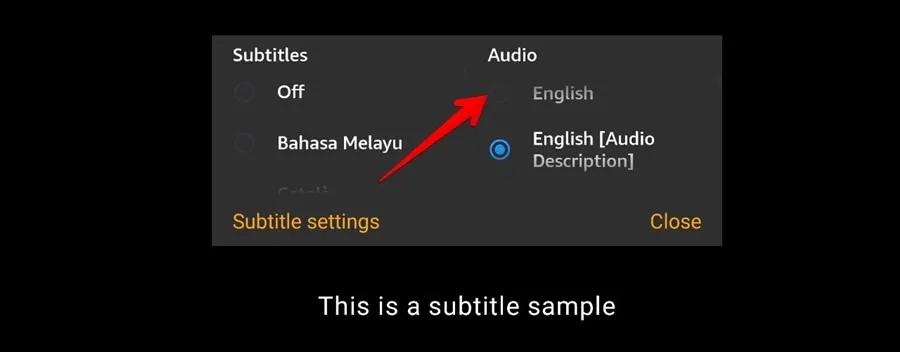
Deaktivieren Sie die Audiobeschreibung für die Prime Video-Website auf dem PC
- Öffnen Sie primevideo.com in einem Browser auf Ihrem Computer.
- Spielen Sie den Film ab, für den Sie die Audiobeschreibung deaktivieren möchten.
- Bewegen Sie die Maus über das Video und klicken Sie oben auf das Symbol „Untertitel und Audio“.
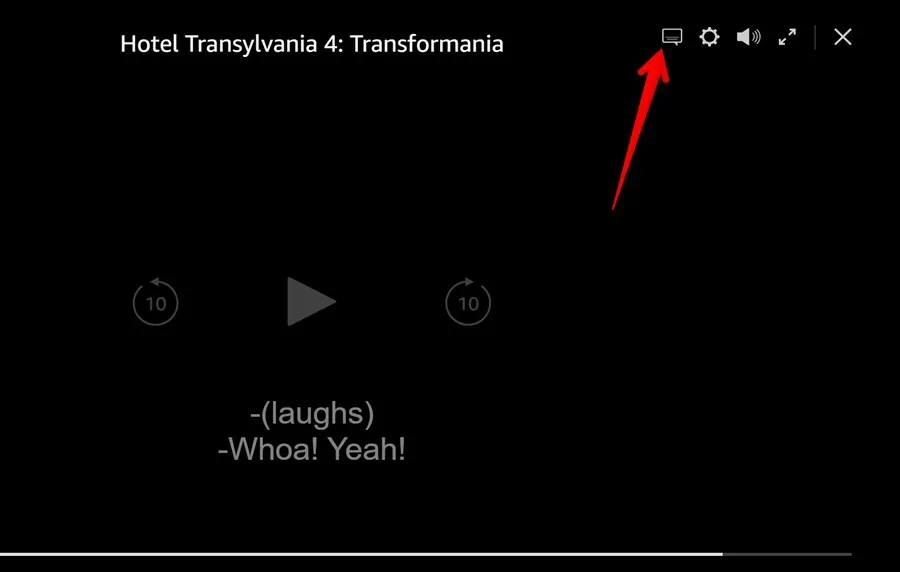
- Wählen Sie unter „Audio“ „Englisch“ anstelle von „Englisch (Audiobeschreibung)“.
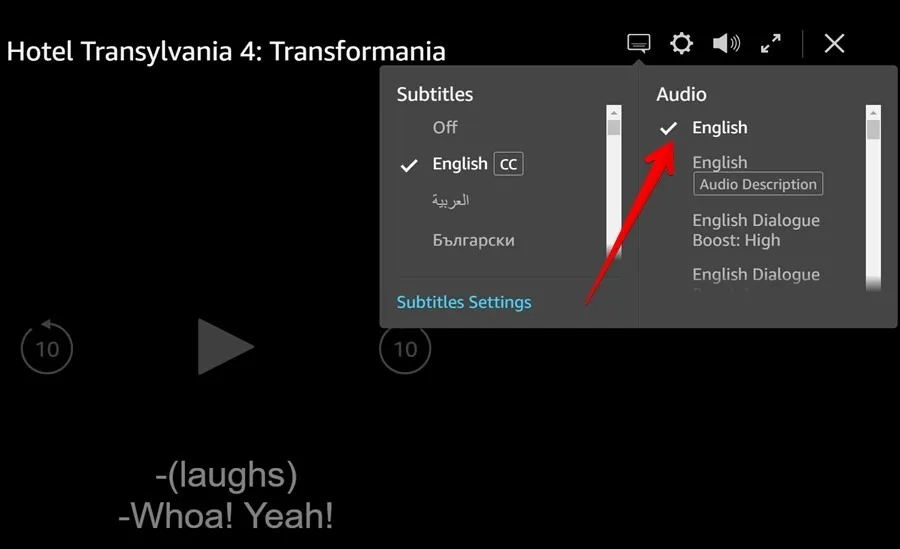
Häufig gestellte Fragen
Was kann ich tun, wenn ich die „Audiodeskription“ nicht ausschalten kann?
Wenn Sie „Audiobeschreibung“ nicht wie oben gezeigt deaktivieren können, wählen Sie zunächst „Englisch (Audiobeschreibung)“ und wechseln Sie dann wieder zu „Englisch“. Versuchen Sie alternativ, die Audiosprache von Englisch auf Englisch (USA), Englisch (Kanada) oder Englisch (Großbritannien) zu ändern. Wenn Sie außerdem die Audiosprache ändern, starten Sie das Gerät neu.
Wie schalte ich den Kommentar auf dem Amazon Fire TV Stick aus?
Wenn Ihr Fire TV-Stick jedes Menü und jede darauf ausgeführte Aktion ansagt, schalten Sie „VoiceView“ aus. Öffnen Sie die Fire TV Stick-Einstellungen auf dem Startbildschirm. Gehen Sie zu „Barrierefreiheit“, gefolgt von „VoiceView“. Sobald es deaktiviert ist, sollte darunter „Aus“ angezeigt werden. Alternativ können Sie auch die Zurück-Taste (Zurück) und die Menü-Taste (drei Balken) gleichzeitig drücken, um Talkback, auch bekannt als VoiceView, zu aktivieren oder zu deaktivieren.
Muss ich die Audiobeschreibung auf jedem Gerät deaktivieren?
Ja, Sie müssen die Sprache auf jedem Gerät mit Amazon Prime Video separat ändern. Sind Sie daran interessiert, mit Ihren Freunden Amazon Prime Video anzusehen? Wir zeigen Ihnen wie mit Amazon Watch Party .
Alle Bilder und Screenshots von Mehvish Mushtaq.



Schreibe einen Kommentar